Correzione Si è verificato un problema durante l'avvio di StartupCheckLibrary.dll
Aggiornato 2023 di Marzo: Smetti di ricevere messaggi di errore e rallenta il tuo sistema con il nostro strumento di ottimizzazione. Scaricalo ora a - > questo link
- Scaricare e installare lo strumento di riparazione qui.
- Lascia che scansioni il tuo computer.
- Lo strumento sarà quindi ripara il tuo computer.
Se ricevi un messaggio di errore — Si è verificato un problema durante l'avvio di StartupCheckLibrary.dll, non è stato possibile trovare il modulo specificato — questo post ti aiuterà a risolvere il problema.
StartupCheckLibrary.dll è un file framework ufficiale di Microsoft Windows che si trova nella cartella C:\Windows\System32. Se si trova da qualche altra parte, potrebbe benissimo trattarsi di malware.
Si è verificato un problema durante l'avvio di StartupCheckLibrary.dll
Ora, poiché Windows non è in grado di trovare il modulo, potrebbe significare che il file è scomparso, è stato cancellato o è stato danneggiato. Ecco alcune proposte che ti aiuteranno ad andare avanti.
- Controlla se il tuo antivirus ha messo in quarantena il file.
- Esegui comando SFC
- Disabilita la sezione StartupCheckLibrary.dll da Startup
Sarai necessaria l'autorizzazione amministrativa per determinare questo problema con il file DLL mancante.
Note importanti:
Ora è possibile prevenire i problemi del PC utilizzando questo strumento, come la protezione contro la perdita di file e il malware. Inoltre, è un ottimo modo per ottimizzare il computer per ottenere le massime prestazioni. Il programma risolve gli errori comuni che potrebbero verificarsi sui sistemi Windows con facilità - non c'è bisogno di ore di risoluzione dei problemi quando si ha la soluzione perfetta a portata di mano:
- Passo 1: Scarica PC Repair & Optimizer Tool (Windows 11, 10, 8, 7, XP, Vista - Certificato Microsoft Gold).
- Passaggio 2: Cliccate su "Start Scan" per trovare i problemi del registro di Windows che potrebbero causare problemi al PC.
- Passaggio 3: Fare clic su "Ripara tutto" per risolvere tutti i problemi.
1] Controlla se Antivirus ha messo in quarantena il file.
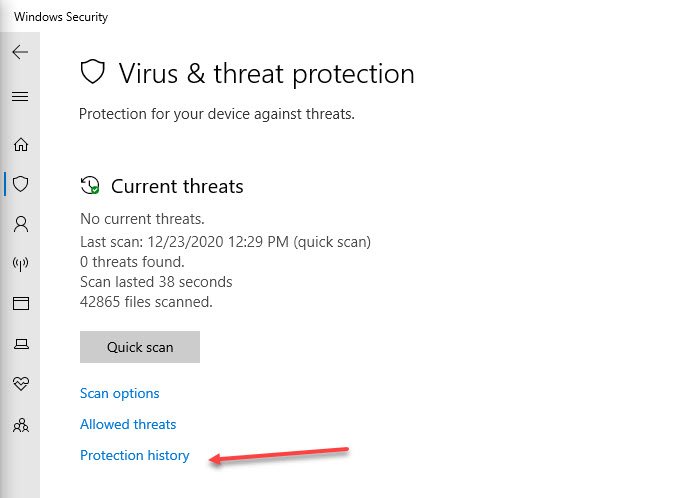
Se stai utilizzando Windows Security, aprilo, vai al segmento Protezione da virus e minacce e fai clic sul collegamento Cronologia protezione. Elencherà i file e se trovi StartupCheckLibrary.dll. Ci possono essere due situazioni qui.
Per cominciare, la DLL è stata contrassegnata come Trojan/Virus e-
- Potrebbe davvero essere un'infezione o
- Potrebbe benissimo essere un falso allarme.
Disconnettiti da Internet e vai all'area di quarantena di Windows Defender, vedrai il file messo in quarantena lì. Fare clic su Visualizza dettagli e controllare il percorso del file.
- Se proveniva dalla cartella System 32, puoi fare clic sul pulsante Ripristina.
- Se il percorso appare come qualcos'altro, potrebbe benissimo trattarsi di malware ed è l'ideale per consentirgli di rimanere lì.
- e fai clic su rimuovi il file dalla quarantena. Il file verrà rimesso nella posizione originale.
Ora, se il file è autentico, potrebbe essere rimosso di nuovo e, per questo, dovresti aggiungere un'esclusione. Ogni volta che viene identificato di nuovo, puoi fare clic sul pulsante Azione e spostarlo nell'area Minacce consentite.
Se è stato contrassegnato come infezione, dovresti cancellarlo.
2] Esegui il comando SFC
Il comando SFC o Controllo file di sistema può eseguire la scansione di Windows e sostituire eventuali file di framework danneggiati o mancanti. Segui i passaggi sottostanti:
- Apri il prompt dei comandi con i privilegi di amministratore.
- Digita SFC/scannow e premi Invio.
- Lascia che finisca il suo lavoro.
- È ipotizzabile che il ciclo possa riparare anche file diversi.
Una volta superato questo, non dovresti ricevere questo errore.
3] Disabilita il passaggio StartupCheckLibrary.dll dallo Startup
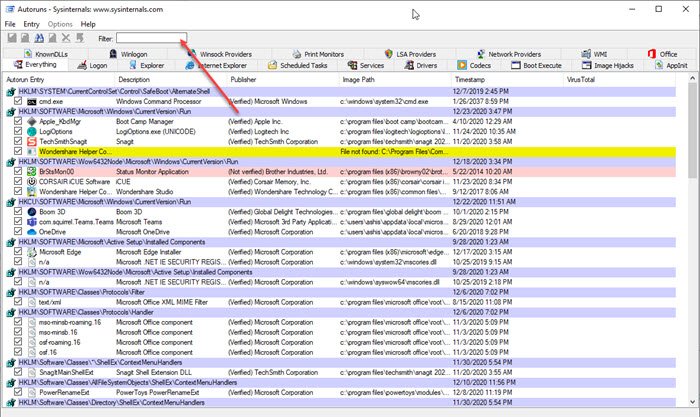
Se nessuno di questi funziona, la DLL è infetta e ricevi effettivamente l'errore; l'ultima scelta è disabilitarlo o eliminarlo dal passaggio di avvio. Sebbene Windows consenta la rimozione di applicazioni, è difficile eliminare una DLL. Questo è il punto in cui il programma Autoruns di Microsoft entra nell'immagine.
Autoruns è una straordinaria utility in grado di individuare tutto ciò che dovrebbe essere eseguito all'avvio di Windows e l'utente accede all'account.
Quando scarichi l'utility e la esegui, puoi cercare con il nome della DLL. Quando appare nel rundown, puoi deselezionarlo. Farà in modo che tu non riceva l'errore.

